windows系统怎么纯净安装CAD2007?
1、下载下来的AutoCAD2007压缩包解压,解压后打开安装文件运行安装程序“Setup.exe”开始AutoCAD2007的安装 。
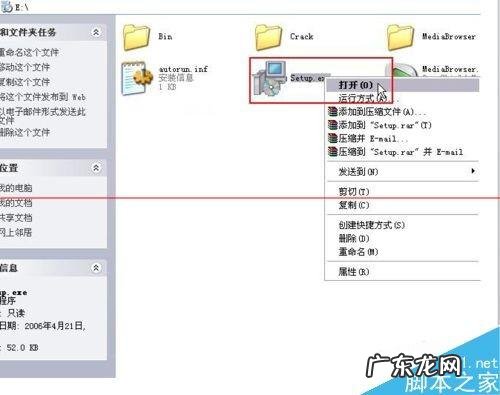
文章插图
2、击“单机按钮安装” 。
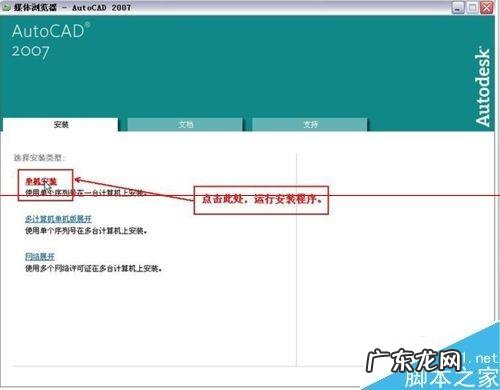
文章插图
3、点击安装
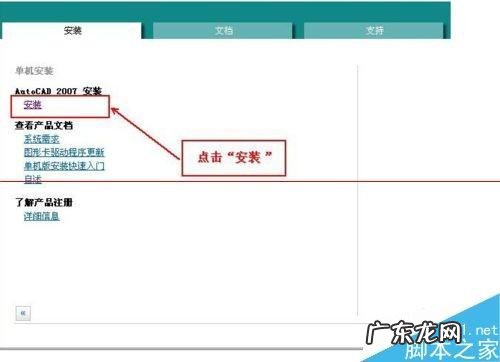
文章插图
4、点击下一步
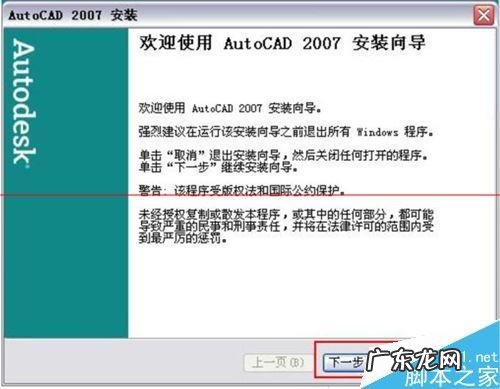
文章插图
5、选择,下一步,我接受
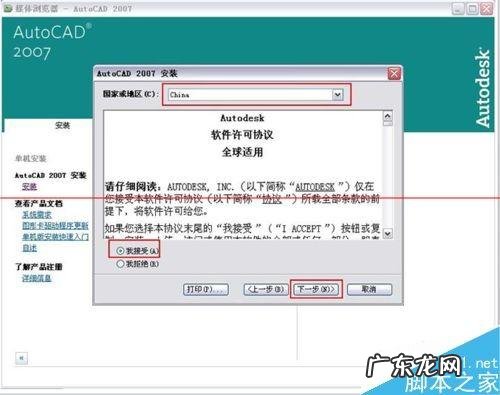
文章插图
【电脑装win7还是win10? windows系统怎么纯净安装CAD2007?】 6、在方框里输入,序列号
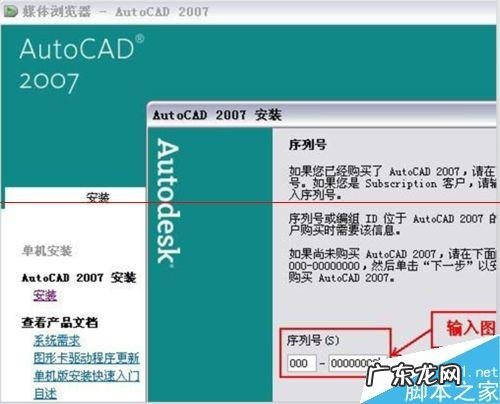
文章插图
7、输入安装信息
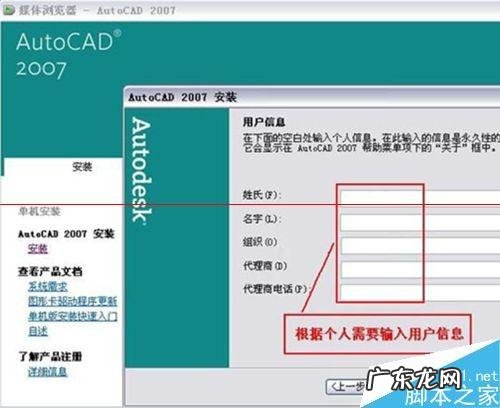
文章插图
8、选择典型的

文章插图
9、根据自己的需要安装工具
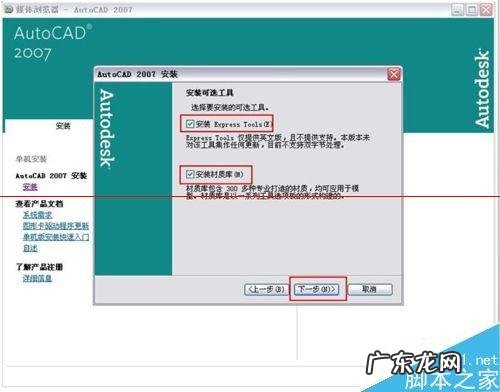
文章插图
10、配置安装路径,就是放到一个单独的盘里
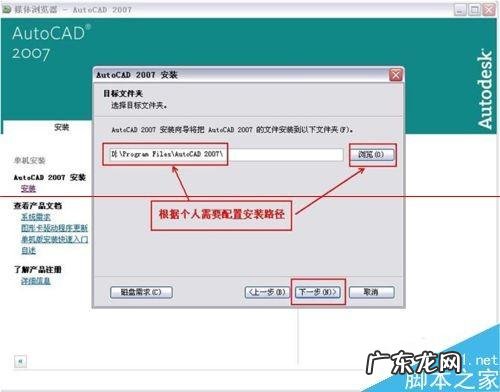
文章插图
11、跟着不奏奏就行了,点击下一步
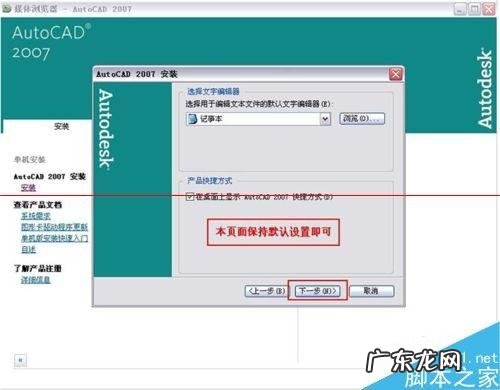
文章插图
12、点击下一步

文章插图
13、这里不用管他,稍等15分钟
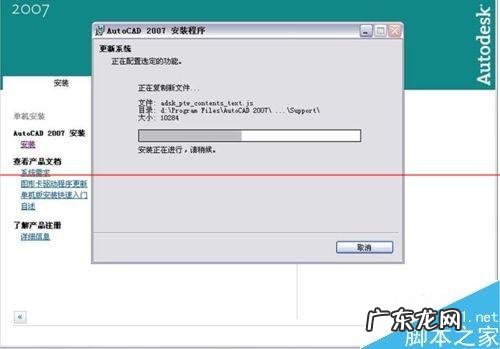
文章插图
14、点击完成

文章插图
15、粘贴到已安装目录下就行,就破解好了
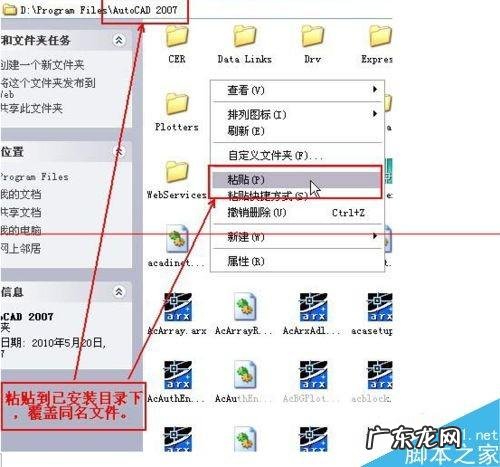
文章插图
注意事项:安装的时候不要联网进行 。
- 怎么中断苹果系统更新? 苹果OSX系统安装或更新中出现安装过程已破坏怎么办
- 苹果电脑装windows系统? 苹果macbook设置时系统卡死怎么办
- 如何退出grub并重装系统? 系统重装重新启动后出现oem7grub 0.4.4 20091118
- 装机必备的软件有哪些 一键装机纯净版如何来安装
- 装机之家官网 装机吧win10下载官网教程详解
- 笔记本电脑启动不了怎么办 笔记本电脑xp升级win10系统新手教程
- 步骤图设计 图文演示电脑系统重装步骤
- w7系统u盘怎么安装 小鱼一键重装U盘重装w7系统详细图文教程
- 联想自带一键重装系统 一学就会的笔记本电脑重装系统步骤
- 戴尔u盘启动重装系统 戴尔笔记本电脑一键重装系统win7详细教程
特别声明:本站内容均来自网友提供或互联网,仅供参考,请勿用于商业和其他非法用途。如果侵犯了您的权益请与我们联系,我们将在24小时内删除。
